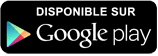Comment installer le logiciel de contrôle
parental Witigo ?
Witigo Parental Filter pour Android

Assurez-vous d’avoir une adresse e-mail valide.
|
|
À partir de votre smartphone ou tablette Android, lancez l’application « Play Store » ou « Google play » et cherchez l’application Witigo Parental Filter, puis téléchargez là. |
|
|
Lancez l’application téléchargée |
|
|
Lancez votre navigateur Internet par défaut lorsque demandé |
|
|
Renseignez le formulaire d’inscription, avec l’e-mail du parent, un mot de passe (uniquement connu du parent) et précisez quelques informations dont le prénom de l’enfant |
|
|
Validez le formulaire |
Le logiciel de contrôle parental Witigo Parental Filter pour Android est actif et votre enfant est protégé. Par défaut vous pouvez utiliser l’application pendant 30 jours gratuitement.
Au delà des 30 jours d'essai gratuit, pour que vos enfants continuent de bénéficier de la protection sur Android, vous devez vous rendre sur l’interface pf.witigo.net avec votre identifiant/mot de passe (uniquement connu du parent) et sélectionner la rubrique LICENCE. Vous pourrez vous abonner pendant une durée d'un an.
Witigo Parental Filter pour Windows
Vous disposez de 2 logiciels à tester pour Windows :
Attention, ces 2 solutions ne proposent pas les mêmes fonctions.
Solution de contrôle parental complet
(administrable exclusivement sur le poste installé)
Attention : certains antivirus (Bitdefender, Avast et Kaspersky) peuvent bloquer l’installation correcte de la solution. (en savoir plus)
|
|
Téléchargez la solution à partir de ce lien |
|
|
Lors du processus d’installation, il est important de définir un mot de passe parent pour pouvoir accéder à la configuration de la solution sur l’ordinateur |
|
|
Il sera demandé de remplir un formulaire avec les informations personnelles. Ces informations permettront notamment de vous protéger contre des achats sur Internet. |
|
|
À l’issue de l’installation, vous bénéficierez par défaut de 30 jours d’essai. |
Si vous constatez un problème au cours de l’installation ou un mauvais fonctionnement du filtrage, vous devrez modifier certains règles avec votre antivirus (en savoir plus)
Solution de filtrage Internet simplifiée (Cloud)
(administrable à distance)
|
|
Téléchargez la solution à partir de ce lien |
|
|
La plupart des fonctions de cette solution fonctionne à distance. La solution est ainsi très légère. |
|
|
A l’issue de l’installation, au premier lancement d’un navigateur Internet, un formulaire sera proposé afin d’activer le filtrage. |
|
|
À l’issue de l’installation, vous bénéficierez par défaut de 30 jours d’essai. |
|
|
Pour acheter une licence, vous devez vous rendre sur l’interface pf.witigo.net avec votre identifiant/mot de passe (uniquement connu du parent) et en vous rendant dans la rubrique LICENCE vous pourrez acheter une licence pour 1 an. |
Witigo Parental Filter pour Mac OS
Assurez-vous d’avoir une adresse e-mail valide.
|
|
Téléchargez l’application à partir de ce lien |
|
|
Lancez l’application téléchargée |
|
|
Lancez votre navigateur Internet lorsque demandé |
|
|
Renseignez le formulaire d’inscription, avec l’e-mail du parent, un mot de passe (uniquement connu du parent) et précisez quelques informations dont le prénom de l’enfant |
|
|
Validez le formulaire |
Le logiciel de contrôle parental Witigo Parental Filter pour Mac OS est actif et votre enfant est protégé. Par défaut vous pouvez utiliser l’application pendant 30 jours gratuitement.
Pour acheter une licence, vous devez vous rendre sur l’interface pf.witigo.net avec votre identifiant/mot de passe (uniquement connu du parent) et en vous rendant dans la rubrique LICENCE vous pourrez acheter une licence pour 1 an.